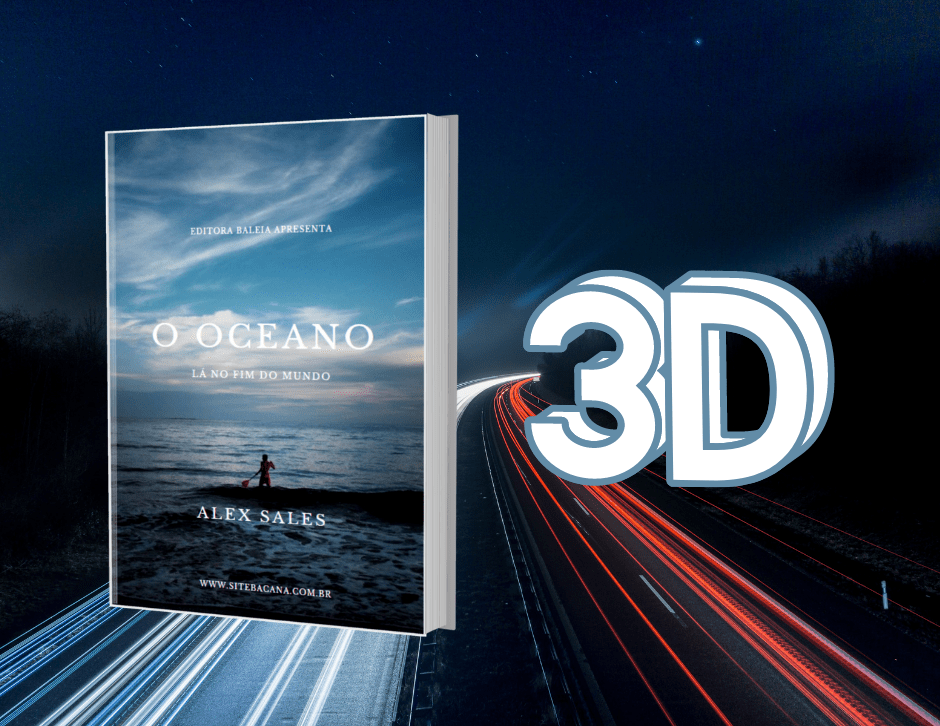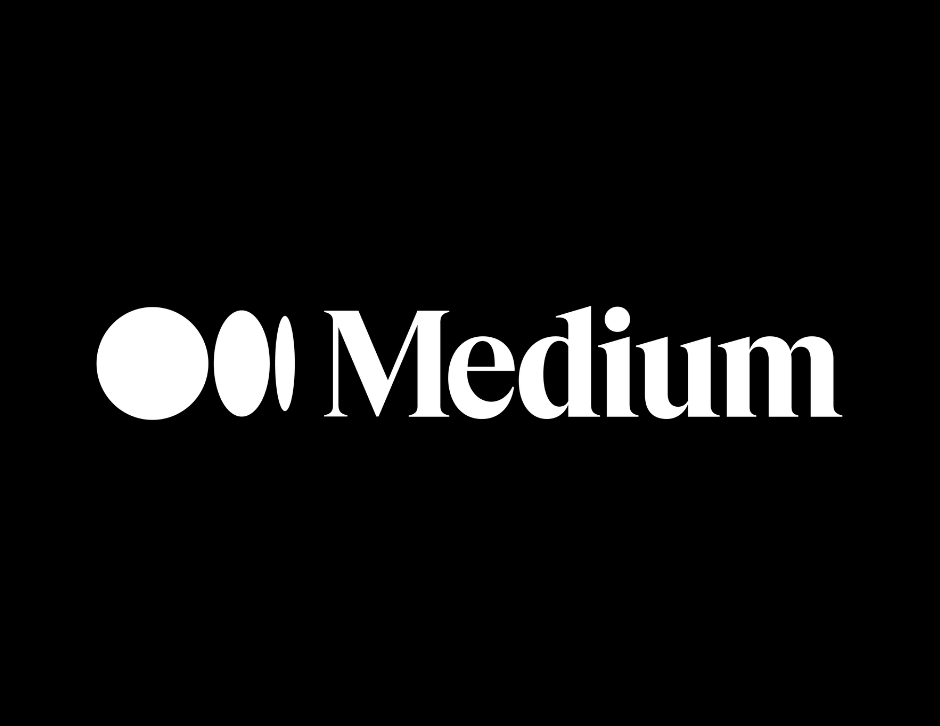Seja bem vindos ao blog Metas de Negócios , e nesse artigo você vai aprender a como configurar o seu pixel e domínio na plataforma da Hotmart juntamente com a Hospedagem da Hostinger.
Lembrando que nesse exemplo, vamos usar a hospedagem da Hostinger , mas vale lembrar que esse processo é valido para qualquer outra plataforma de hospedagem.
E se você precisa de uma Hospedagem para os seus projetos na Internet , eu super recomendo a Hostinger pois os planos dela estão bem em conta comparada com as concorrentes.
Abaixo você pode conferir o site da Hostinger 👇

Contratar a hospedagem de sites Hostinger
Antes de iniciar esse processo , você precisa já estar com o Pixel do Facebook criado no seu gerenciador de Anúncio e também com o Domínio Verificado.
Criando o Pixel no Facebok
Antes de verificar o domínio vamos primeiro criar o nosso Pixel e para fazer isso é bem simples basta ir em Fonte de Dados em seu “Gerenciador de Negócios” selecionar o botão adicionar Pixel.

Defina o nome do seu Pixel e clique em continuar , após isso você receberá um ID e será através dele que iremos ativar esse Pixel através de um plugin que estou utilizando “Super Links“.

Com esse plugin você vai ser capaz de clonar paginas e adicionar o Pixel criado no Facebook e automaticamente ele já será ativo e validado.
Escolho a opção código de rastreamento e adicione o ID do Pixel do Facebook, clique em salvar no Plugin Super Links.
Depois disso você pode testar o seu Pixel para ver se está funcionando baixando a extensão Facebook Pixel Helper em seu navegador.
Link Extensão Pixel Helper. 👉
Com o Pixel do Facebook já criado , agora temos que validar o nosso domínio dentro do Facebook.
Validando o domínio no Facebook
Para seguir esses passos é bem simples , basta ir em segurança da marca e ir em domínios, adicionar domínios e escolher a opção de verificação por meio do TXT que será feito dentro da Hospedagem da Hostinger.
Dentro da plataforma da Hostinger eu vou até a hospedagem , escolha o domínio ao qual será feito essa verificação e vou até a opção Avançado e escolho a Opção de Editor de Zona de DNS.

Retornando para o Facebook , copie e cole o arquivo para dentro do Editor DNS Hostinger na configuração de TXT.
Em nome você vai escrever o seu domínio e colocar “um ponto no final”. Ok. Em valor TXT vamos copiar e colar a opção que o Facebook nos recomendou.

Após isso é só retornar ao gerenciador de anúncios do Facebook , e clicar no botão verificar. Tudo pronto e verificado e o primeiro passo já foi concluído.
Verificação de domínio e Pixel na Hotmart e Hostonger
Para ser concluído os últimos passo iremos fazer a verificação dentro da plataforma de produtos e afiliados da Hotmart.
Já logado na Hotmart iremos até “Ferramentas” escolha a opção “Pixel de Rastreamento” e escolha o produto ao qual você vai divulgar e selecione o botão continuar.

Escolha a opção Pixel Facebook e vamos adicionar o ID do Pixel que foi criado no inicio desses passos, clique no botão continuar.
Vai surgir a mensagem , deseja cadastrar o seu domínio ? Vamos selecionar a opção Sim e adicione o seu domínio no local recomendado sem www e http.
Agora a segunda opção é fazer os apontamentos na Hostinger com a configuração de CNAME para a Hotmart.
Voltando para a Hospedagem da Hostinger e configuração de DNS , escolha a opção Tipo “CNAME” em nome, copie e cole o nome pixel com domínio , e apontamos para pixel Hotmart.

Retorne para a Hotmart e clique no botão verificar configurações. Após isso aguarde até 24 hr e após isso o seu domínio já estará ok para você dar continuidade para as suas campanhas dentro do Facebook.
Conclusão : Antes de dar inicio em sua campanhas no Facebook é de estrema importância que você faça as configurações no “Gerenciador de Eventos” , irá vai facilitar a você ter mais dados de clientes e pessoas que entram ou realizam alguma ação em sua pagina ou site.
Se você quer um tutorial mais completo e em vídeo aula clique no botão para acompanhar em nosso canal do Youtube todo o passo a passo. 👇
Sobre o Autor